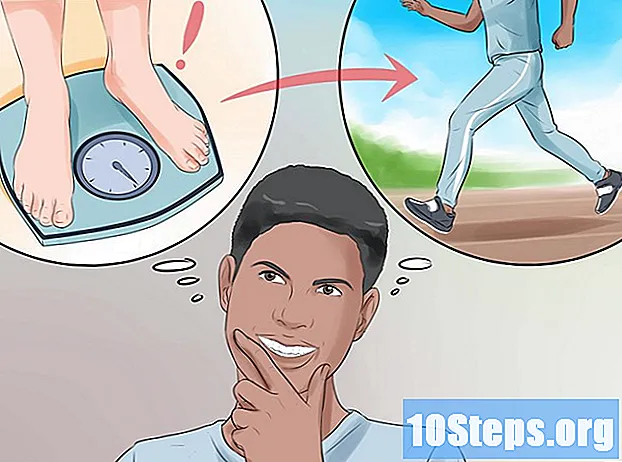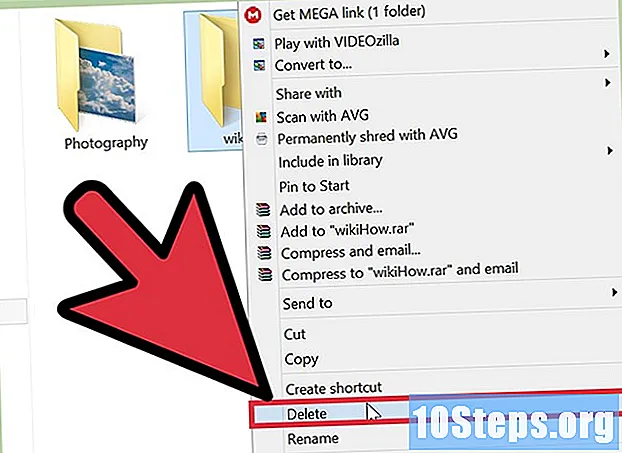Autor:
Carl Weaver
Data Utworzenia:
1 Luty 2021
Data Aktualizacji:
17 Móc 2024

Zawartość
W tym artykule dowiesz się, jak kopiować tekst, obrazy i pliki z jednego miejsca i wklejać w innym, zarówno na komputerze (Windows i Mac), jak i na urządzeniu mobilnym (iOS i Android).
Kroki
Metoda 1 z 4: w systemie Windows
Wybierz, co chcesz skopiować:
- Tekst: aby zaznaczyć tekst, kliknij i przeciągnij kursor do części, którą chcesz skopiować, aż zostanie podświetlona, a następnie zwolnij przycisk myszy.
- Akta: wybierz plik, który chcesz skopiować i wkleić, lub naciśnij klawisz Ctrl aby wybrać wiele plików.
- Zdjęcia: w większości aplikacji systemu Windows można wybrać żądany obraz, klikając go raz.

Kliknij prawym przyciskiem myszy lub gładzik. Jeśli używasz gładzik, w zależności od ustawień komputera, możesz uzyskać dostęp do menu prawego przycisku myszy, klikając plik gładzik dwoma palcami lub dotykając jej prawego końca jednym palcem.
Kliknij Kopiuj. Tekst zostanie skopiowany do schowka (rodzaj pamięci tymczasowej) na komputerze.
- Możesz także naciskać klawisze Ctrl+DO. W wielu aplikacjach możesz także kliknąć Edytować na pasku menu, a następnie wybierz Kopiuj.

Kliknij dokument lub pole, w którym chcesz wstawić tekst lub obraz.
Kliknij Naszyjnik. Tekst lub obraz zostaną wstawione do dokumentu lub pola, w którym znajduje się kursor.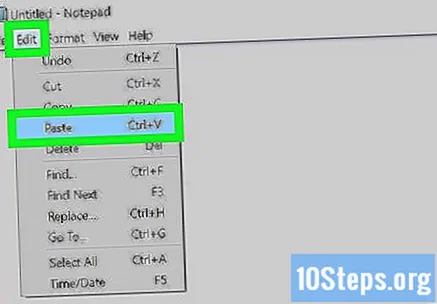
- Możesz także naciskać klawisze Ctrl+V. W wielu aplikacjach możesz także kliknąć Edytować na pasku menu, a następnie wybierz Naszyjnik.
Metoda 2 z 4: Mac

Wybierz, co chcesz skopiować:- Tekst: aby zaznaczyć tekst, kliknij i przeciągnij kursor do części, którą chcesz skopiować, aż zostanie podświetlona, a następnie zwolnij przycisk myszy.
- Akta: wybierz plik, który chcesz skopiować i wkleić, lub naciśnij klawisz ⌘ aby wybrać wiele plików.
- Zdjęcia: w większości aplikacji na komputery Mac można wybrać żądany obraz, klikając go raz.
Kliknij Edytować na pasku menu.
Kliknij Kopiuj. Tekst zostanie skopiowany do schowka (rodzaj pamięci tymczasowej) na komputerze.
- Możesz także naciskać klawisze ⌘+DO. Możesz także kliknąć prawym przyciskiem myszy lub gładzik. Jeśli nie masz funkcji prawego przycisku, naciśnij Kontrola, kliknij, a następnie wybierz Kopiuj w wyskakującym menu.
Kliknij dokument lub pole, w którym chcesz wstawić tekst lub obraz.
Kliknij Edytować na pasku menu.
Kliknij Naszyjnik. Tekst lub obraz zostaną wstawione do dokumentu lub pola, w którym znajduje się kursor.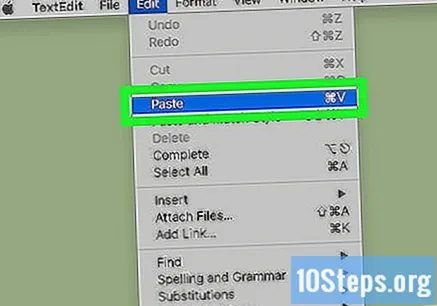
- Możesz także nacisnąć klawisz ⌘+V. Możesz także kliknąć prawym przyciskiem myszy lub gładzik. Jeśli nie masz funkcji prawego przycisku, naciśnij Kontrola, kliknij, a następnie wybierz Naszyjnik w wyskakującym menu.
Metoda 3 z 4: na urządzeniu z systemem iOS (iPhone lub iPad)
Wybierz, co chcesz skopiować:
- Tekst: aby zaznaczyć tekst, dotknij go i przeciągnij punkt kontrolny na sekcję, którą chcesz skopiować, poczekaj, aż zostanie podświetlona, a następnie zdejmij palec z ekranu. Możesz także dotknąć i wybrać pojedyncze słowo, aby wybrać je automatycznie.
- Zdjęcia: stuknij obraz wolniej, aż pojawi się menu.
Dotknąć Kopiuj. Tekst zostanie skopiowany do schowka (rodzaj pamięci tymczasowej) urządzenia.
Dłużej dotknij dokumentu lub pola, w którym chcesz wstawić tekst lub obraz.
- Jeśli znajduje się w aplikacji innej niż ta, do której skopiowano zawartość, otwórz ją.
Dotknąć Naszyjnik. Tekst lub obraz zostaną wstawione do dokumentu lub pola, w którym znajduje się kursor.
Metoda 4 z 4: Android
Wybierz, co chcesz skopiować:
- Tekst: aby zaznaczyć tekst, dotknij go i przeciągnij punkt kontrolny na sekcję, którą chcesz skopiować, poczekaj, aż zostanie podświetlona, a następnie zdejmij palec z ekranu. Możesz także dotknąć i wybrać pojedyncze słowo, aby wybrać je automatycznie.
- Zdjęcia: stuknij obraz wolniej, aż pojawi się menu.
Dotknąć Kopiuj. Tekst zostanie skopiowany do schowka (rodzaj pamięci tymczasowej) urządzenia.
Dłużej dotknij dokumentu lub pola, w którym chcesz wstawić tekst lub obraz.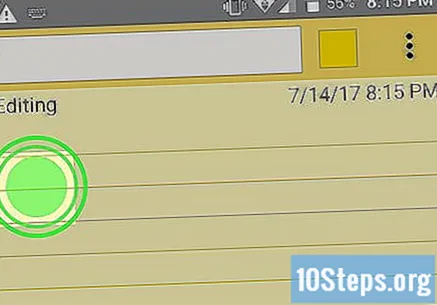
- Jeśli znajduje się w aplikacji innej niż ta, do której skopiowano zawartość, otwórz ją.
Dotknąć Naszyjnik. Tekst lub obraz zostaną wstawione do dokumentu lub pola, w którym znajduje się kursor.